GifCam是一个制作gif动画的软件,用户下载安装进行使用,有的部分是要技巧的,GifCam怎么录制GIF动画,西西小编来为大家介绍。
GifCam怎么录制GIF动画
1、下载下来以后,直接双击打开后,即可开始使用。

2、拖动GifCam窗口我们可以调整录制画面的大小,拖动窗口过程中,顶部会有窗口尺寸显示。
3、点击「录制」按钮即可开始录制GIF动画,点击「停止」录制完成,最后我们可以直接点击「保存」按钮,动画就完成了。
4、当然,你还可以点击「保存」旁边的下拉按钮,里面会有一些色位的选择。
如果你录制出来的动画没有显示光标,那么可能是你没有开启「捕捉光标」功能。在「录制」旁边下拉按钮中可以找到。
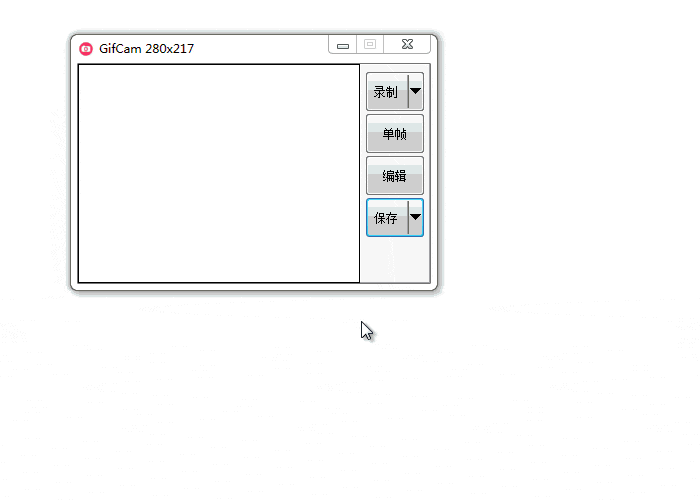

以上就是西西小编为大家带来的GifCam怎么录制GIF动画,希望大家喜欢。


 喜欢
喜欢  顶
顶 难过
难过 囧
囧 围观
围观 无聊
无聊



